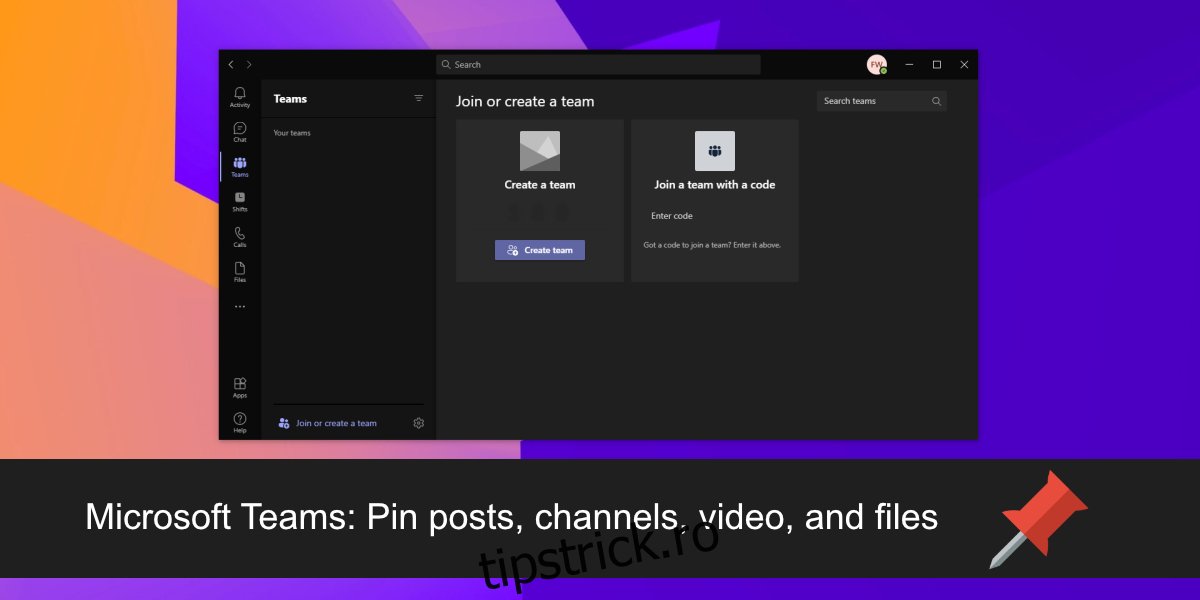O echipă Microsoft Teams poate fi destul de ocupată; o mulțime de canale, mesaje, postări și fișiere sunt partajate și cu cât sunt mai mulți membri într-o echipă, cu atât va fi mai aglomerată. Aplicația are o mulțime de modalități excelente de a organiza totul, dar la un moment dat, conversațiile importante despre fișiere se pot pierde sau trece cu vederea.
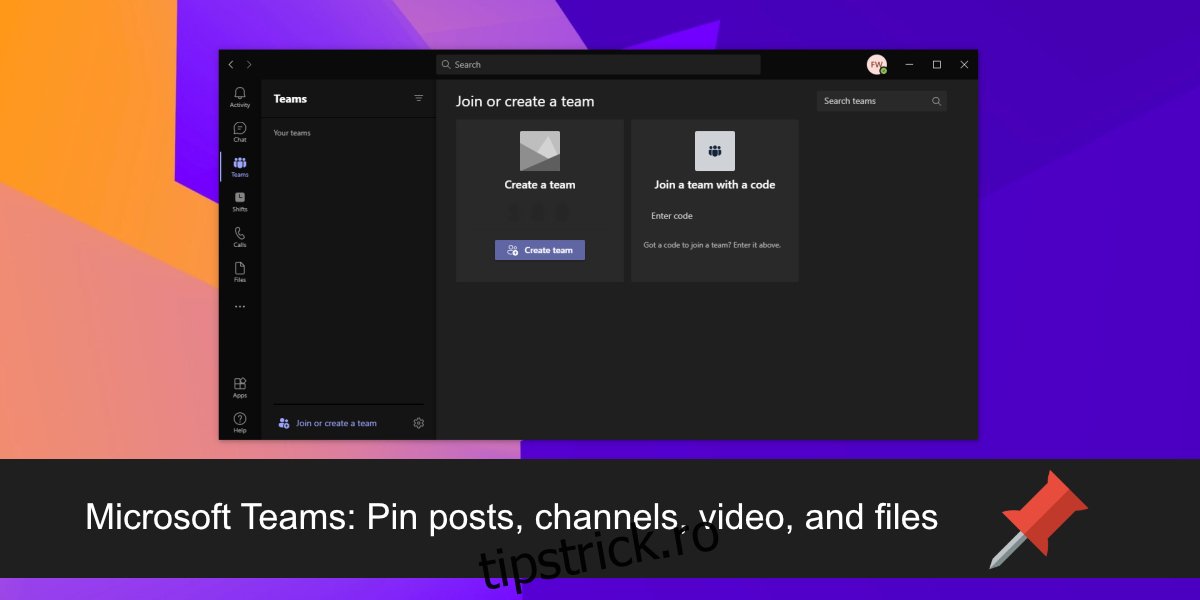
Cuprins
Microsoft Teams: Fixați elemente
Microsoft Teams are opțiunea de a fixa diverse elemente în fluxurile lor respective; fișierele pot fi fixate în partea de sus a filei Fișiere dintr-un canal, postările pot fi fixate pe un canal și videoclipurile pot fi fixate într-un apel video.
1. Microsoft Teams: fixați post
O postare poate fi fixată pe canalul în care a fost distribuită, totuși, pare să existe o limitare în care o postare nu poate fi fixată pe canalul general al unei echipe de către altcineva decât administratorul sau proprietarul echipei.
Deschideți Microsoft Teams.
Accesați echipa și canalul la care doriți să fixați o postare.
Găsiți postarea și faceți clic pe butonul mai multe opțiuni din dreapta sus.
Selectați Pin.
Postarea va fi fixată în partea de sus. Postarea este fixată pentru toată lumea din canal
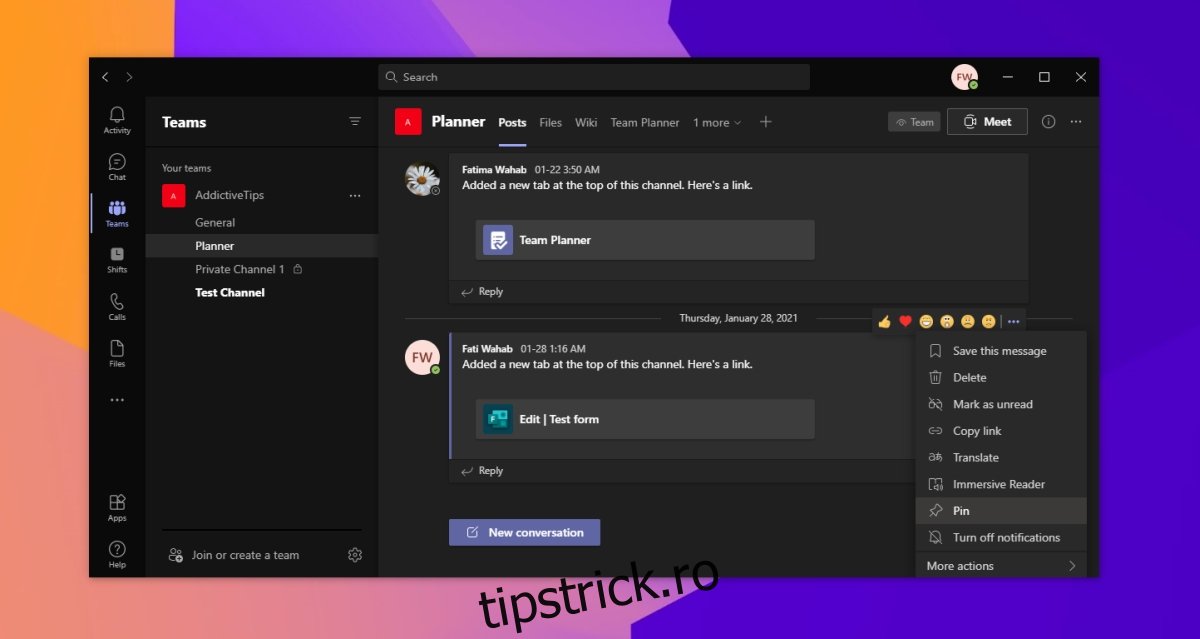
2. Microsoft Teams: pin canal
Un canal fixat este mai ușor de găsit. Va apărea în partea de sus, indiferent de ordinea alfabetică.
Deschideți Microsoft Teams.
Accesați echipa și canalul pe care doriți să îl fixați.
Faceți clic pe butonul Mai multe opțiuni și selectați Fixați.
Canalul va fi fixat.
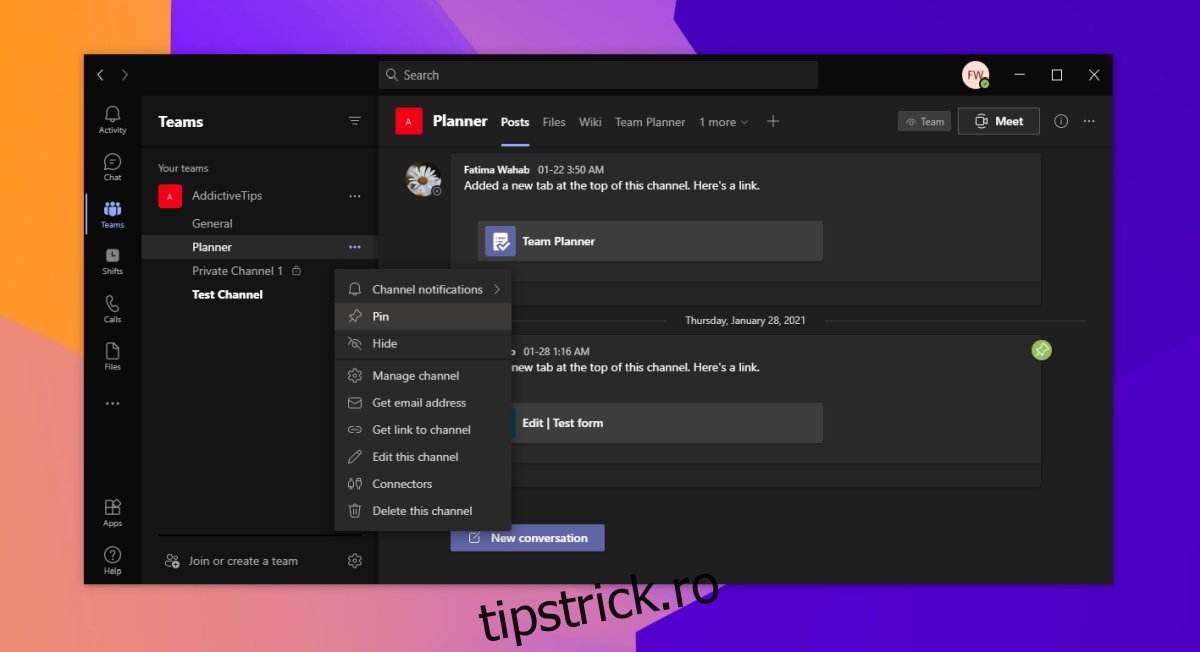
3. Microsoft Teams: fixați video
Un videoclip poate fi fixat în timpul unei întâlniri. Videoclipul fixat este fixat numai pentru utilizatorul care îl fixează. Toți ceilalți participanți la întâlnire vor putea fixa orice alt videoclip la alegere.
Alăturați-vă unei întâlniri în Microsoft Teams.
Faceți clic pe butonul mai multe opțiuni din partea de jos a unui videoclip.
Selectați Pin din meniu.
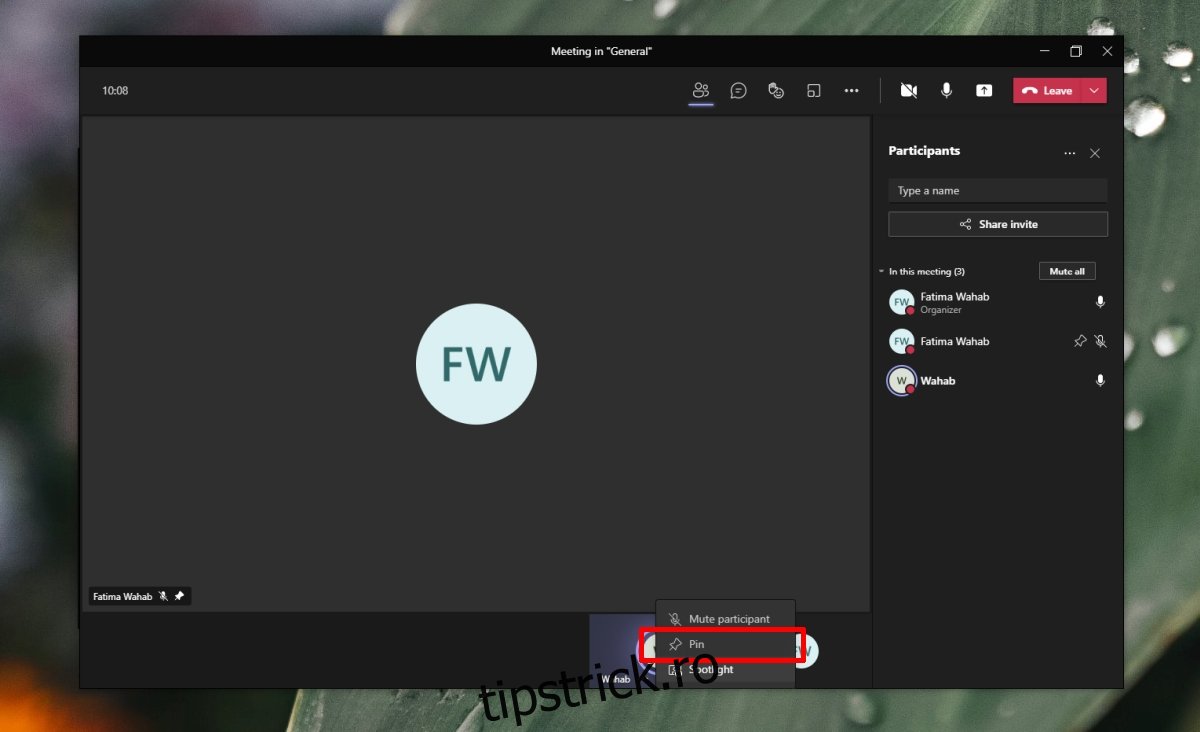
4. Microsoft Teams: fișiere PIN
Fișierele pot fi fixate în partea de sus a filei Fișiere. Fila Fișiere este specifică canalului căruia îi aparține, astfel încât pentru fiecare filă Fișiere, puteți fixa un set diferit de fișiere și foldere în fiecare filă.
Deschideți Microsoft Teams.
Accesați echipa și canalul în care doriți să fixați un fișier sau dosar.
Accesați fila Fișiere.
Faceți clic pe butonul mai multe opțiuni de lângă un articol.
Selectați Fixați în partea de sus.
Fișierul sau folderul va fi fixat în partea de sus.
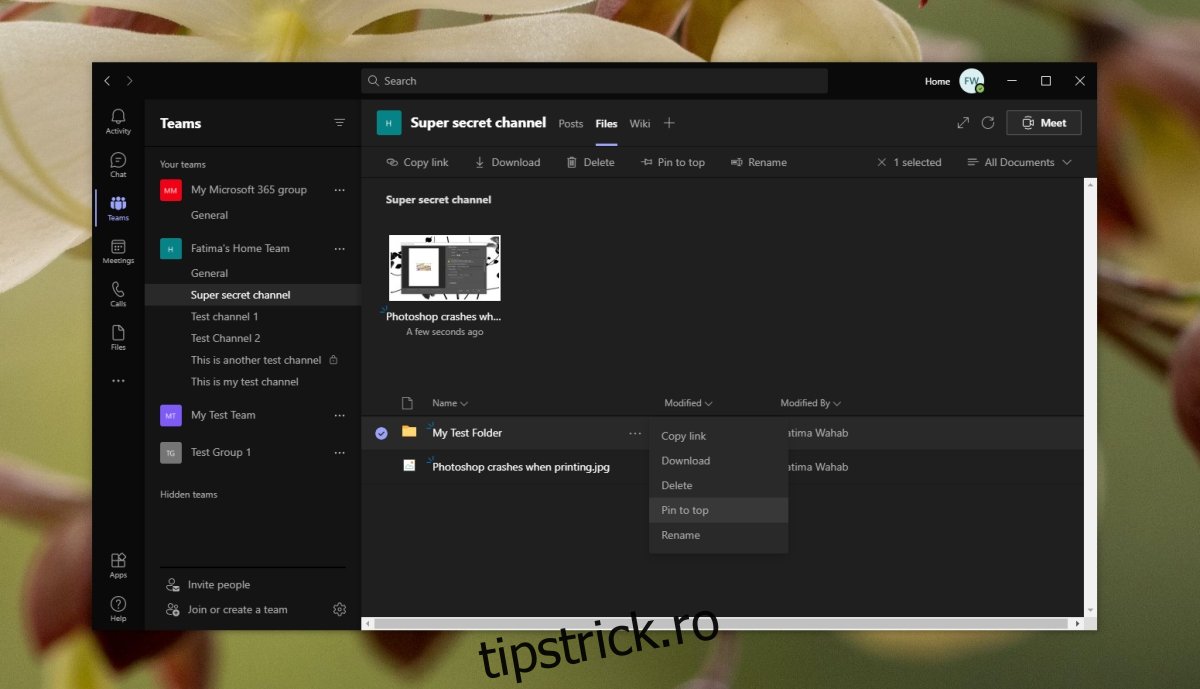
Concluzie
Fixarea elementelor le face mai ușor de găsit. Aceste articole sunt, de asemenea, mult mai probabil să fie deschise de noi membri. Dacă aveți un fișier sau o postare importantă pe care trebuie să-l citească toți membrii echipei sau ai canalului, fixarea acestora este o idee bună.